 |
|||
 |
 |
 |
 |
 |
| Manual Shop | ||||
[ Windows 7 Home Premium / Professional / Ultimate ]
ユーザーアカウントの削除方法
| Windows Mamual |
| User Account |
| advertisement |
| WEB Site QR Code |
 |
| このマニュアルのほかのウィンドウズ |
| Windows 11 |
| Windows 10 |
| Windows 8.1 |
| Windows 8 |
| Windows Vista B/U |
| Windows Vista Home |
| Windows XP |
| Windows Me |
| Windows 2000 |
| Windows 98SE |
| Windows 98 |
| Windows NT4.0 |
| English Edition |
| advertisement |
| Spanish Edition |
| advertisement |
| Chinese Edition |
[ Windows 7 Home Premium / Professional / Ultimate にもとづいて説明しています。 ]
1. 「スタート」ボタンをクリックし、表示されたメニューの「コントロール パネル」をクリックします。
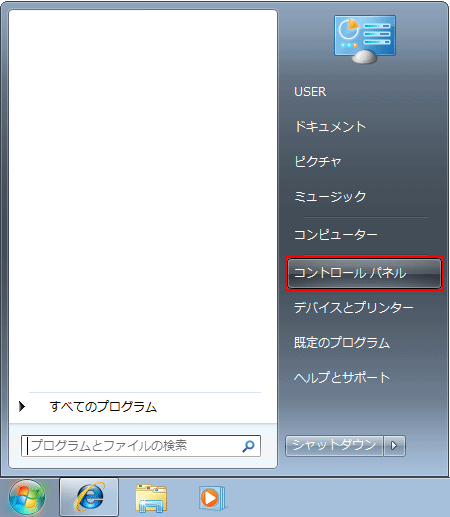
2. 「コントロール パネル」画面が表示されましたら、「ユーザー アカウントの追加または削除」をクリックします。
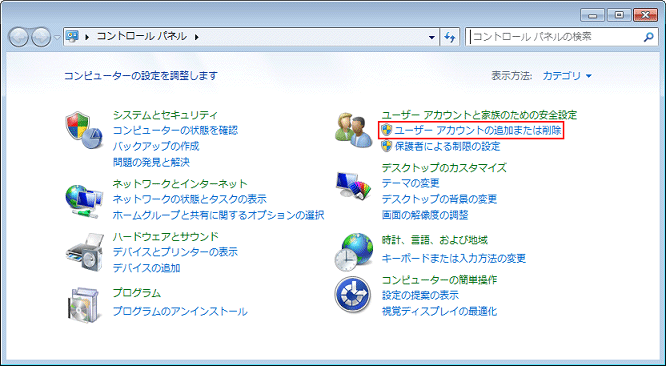
3. 「アカウントの管理」画面が表示されましたら、削除したい 「ユーザーアカウント名」 をクリックします。
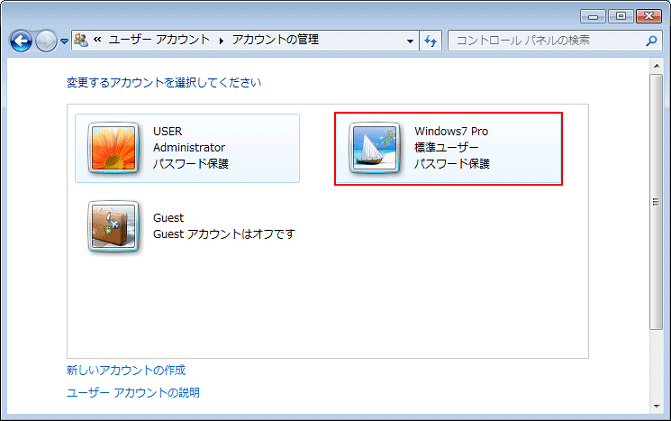
ここでは、「Windows 7 Pro」を例題として説明致します。
4. 「アカウントの変更」画面が表示されましたら、「アカウントを削除」をクリックします。
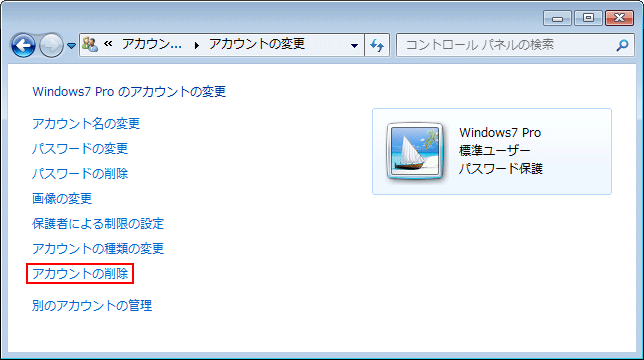
5. 「アカウントの削除」画面が表示されましたら、「ファイルの削除」ボタンをクリックします。
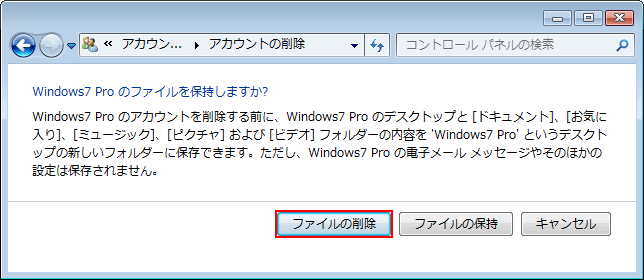
※ 上記操作を実行しますと上記ユーザーのファイルが削除されてしまいます。
6. 以下の画面が表示されましたら、「アカウントの削除」ボタンをクリックします。
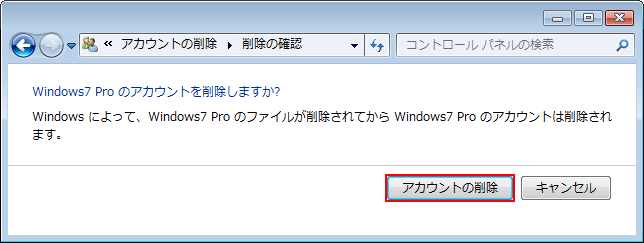
※ 上記操作を実行しますと「ユーザーアカウントが削除」されてしまいます。
7. 「アカウントの管理」画面に戻りましたら、削除したアカウント名がないことを確認してから
「閉じる」ボタン「×」をクリックします。
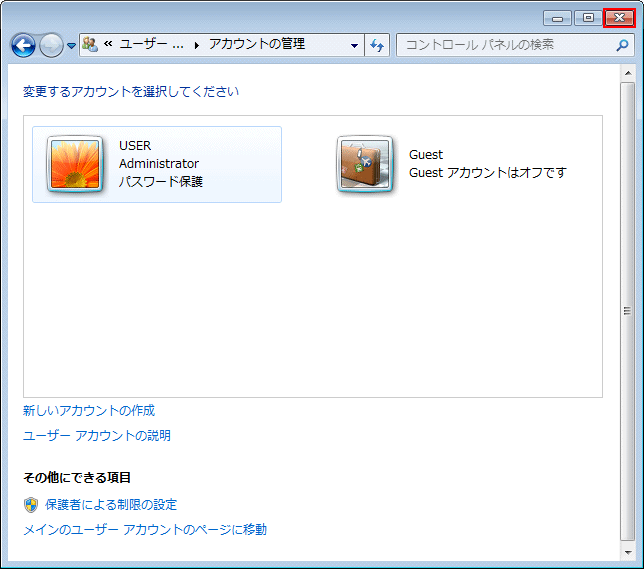
以上が ユーザーアカウントの削除方法 です。